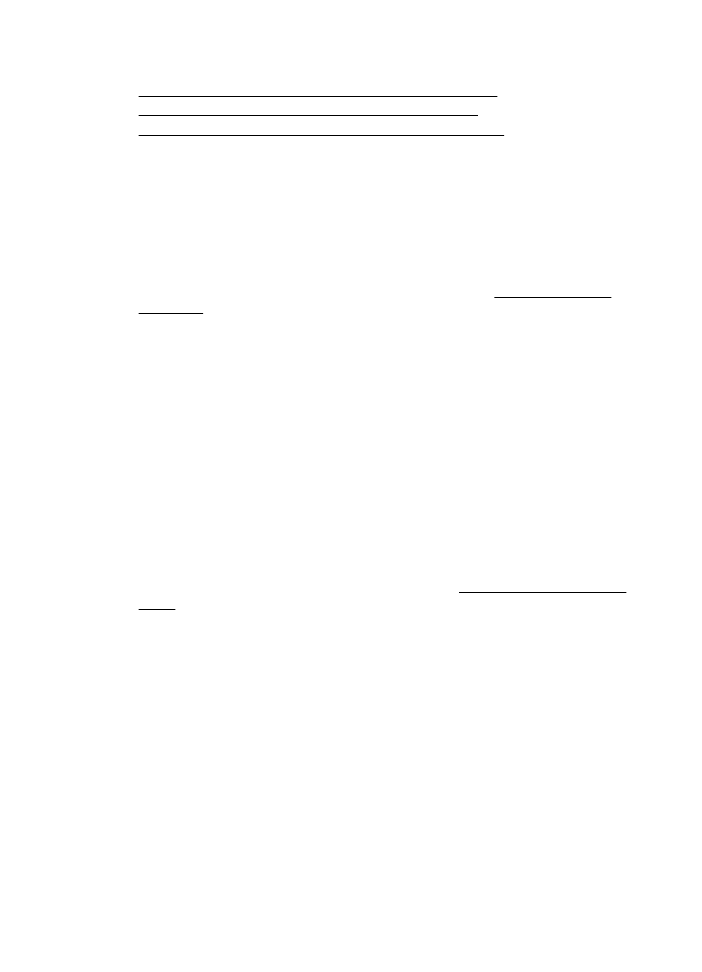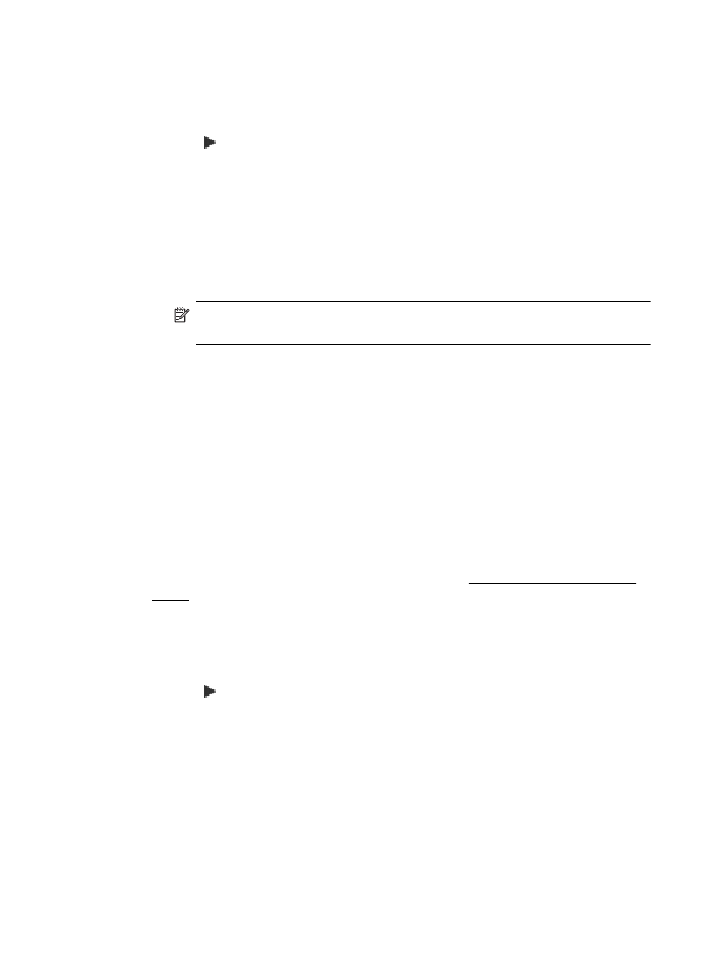Faksi tietokoneeseen- ja Fax to Mac -asetusten muuttaminen
•
Faksi tietokoneeseen- ja Fax to Mac -asetusten muuttaminen
Faksi tietokoneeseen- ja Fax to Mac -ohjelmien vaatimukset
•
Valvojatietokoneen eli tietokoneen, jolla aktivoitiin Faksi tietokoneeseen- tai Fax to
Mac -ominaisuus, pitää olla päällä kaikkina aikoina. Vain yksi tietokone voi toimia
Faksi tietokoneeseen- tai Fax to Mac -ohjelman valvojatietokoneena.
•
Kohdekansion sisältävään tietokoneeseen tai palvelimeen on oltava aina virta
kytkettynä. Kohdetietokoneen on myös oltava toiminnassa. Faksit eivät tallennu,
jos tietokone on lepotilassa.
•
Syöttölokerossa on oltava paperia. Lisätietoja on kohdassa Tulostusmateriaalin
lisääminen.
Faksi tietokoneeseen- ja Fax to Mac -ohjelmien aktivointi
Jos tietokoneessa on käytössä Windows-käyttöjärjestelmä, voit aktivoida Faksi
tietokoneeseen -ohjelman digitaalisen faksin ohjatun asennustoiminnon avulla.
Macintosh-koneissa voidaan käyttää HP Utility -apuohjelmaa.
Faksi tietokoneeseen -ohjelman määrittäminen (Windows)
1. Valitse tietokoneen työpöydältä Käynnistä, valitse Ohjelmat tai Kaikki ohjelmat,
valitse HP-tulostimen kansio ja valitse sitten HP-tulostimesi.
2. Kaksoisnapsauta Faksin toiminnot -kohtaa ja sitten Digitaalisen faksin ohjattu
asennus -kohtaa.
3. Noudata näytön ohjeita.
Fax to Mac -ohjelman määrittäminen (Mac OS X)
1. Avaa HP Utility -apuohjelma. Lisätietoja on kohdassa HP Utility -apuohjelma (Mac
OS X).
2. Valitse HP Utility -työkalupalkin Applications (Sovellukset) -kuvake.
3. Kaksoisnapsauta HP Setup Assistant -kohtaa ja seuraa näyttöön tulevia ohjeita.
Faksi tietokoneeseen- ja Fax to Mac -asetusten muuttaminen
Voit päivittää Faksi tietokoneeseen -ohjelman asetukset tietokoneesta milloin tahansa
digitaalisen faksin ohjatun asennustoiminnon avulla. Fax to Mac -ohjelman asetukset
voi päivittää HP Utility -apuohjelmasta.
Luku 5
58
Faksi
Tulostimen ohjauspaneelin avulla voit sammuttaa Faksi tietokoneeseen- tai Fax to Mac
-ohjelman ja poistaa faksien tulostamisen käytöstä.
Asetusten muuttaminen tulostimen ohjauspaneelista
1. Kosketa (oikea nuoli) -painiketta ja kosketa sitten Asetukset-painiketta.
2. Valitse Faksin asetukset, Faksin perusasetukset ja sitten Faksi
tietokoneeseen.
3. Valitse asetus, jota haluat muuttaa. Voit muuttaa seuraavia asetuksia:
•
Näytä tietokoneen isäntänimi: Tuo näyttöön sen tietokoneen isäntänimen,
joka on määritetty Faksi tietokoneeseen- tai Fax to Mac -ohjelman
pääkäyttäjätietokoneeksi.
•
Poista käytöstä: Poistaa käytöstä Faksi tietokoneeseen- tai Fax to Mac -
ohjelman.
Huomautus Ota Faksi tietokoneeseen- tai Fax to Mac -ohjelma käyttöön
tietokoneen HP-ohjelmistosta.
•
Faksi tietokoneeseen pois käytöstä: Valitse tämä valinta, jos haluat faksien
tulostuvan, kun ne saapuvat. Jos poistat tulostuksen käytöstä, värilliset faksit
tulostuvat silti.
Asetusten muuttaminen HP-ohjelmiston avulla (Windows)
1. Valitse tietokoneen työpöydältä Käynnistä, valitse Ohjelmat tai Kaikki ohjelmat,
valitse HP-tulostimen kansio ja valitse sitten HP-tulostimesi.
2. Kaksoisnapsauta Faksin toiminnot -kohtaa ja sitten Digitaalisen faksin ohjattu
asennus -kohtaa.
3. Noudata näytön ohjeita.
Asetusten muuttaminen HP-ohjelmiston avulla (Mac OS X)
1. Avaa HP Utility -apuohjelma Lisätietoja on kohdassa HP Utility -apuohjelma (Mac
OS X).
2. Valitse HP Utility -työkalupalkin Applications (Sovellukset) -kuvake.
3. Kaksoisnapsauta HP Setup Assistant -kohtaa ja seuraa näyttöön tulevia ohjeita.
Faksi tietokoneeseen- tai Fax to Mac -ohjelman käytöstä poistaminen
1. Kosketa (oikea nuoli) -painiketta ja kosketa sitten Asetukset-painiketta.
2. Valitse Faksin asetukset, valitse Faksin perusasetukset ja valitse sitten Faksi
tietokoneeseen.
3. Valitse Poista käytöstä.